Pitanje
Problem: Kako vratiti podatke na novi iPhone sa starijeg uređaja?
Zdravo. Kupio sam novi iPhone i već sam ga postavio. Nažalost, trebaju mi podaci sa mog starijeg pametnog telefona. Možete li mi pomoći da postavim novi iPhone vraćanjem podataka sa starijeg uređaja? Hvala vam puno!
Riješen odgovor
Iako postoji mogućnost prijenosa informacija sa starijeg iPhonea na vaš novi uređaj, mnogi ljudi ne koriste ovu funkciju. Obično su ljudi svjesni kako postaviti novi pametni telefon sa starijim sadržajem kada još nije pokrenut. Međutim, nakon što je već postavljen i nema podatke s prethodnog uređaja, korisnici jednostavno odustaju.
Prije svega, da biste vratili podatke na novi iPhone sa svog starijeg uređaja, morate imati sigurnosnu kopiju. Ljudi mogu birati između korištenja iClouda[1] sigurnosne kopije izravno na svom iPhoneu ili povezivanje pametnog telefona s računalom i korištenje sigurnosne kopije uređaja s iTunesom[2].
Ako se pitate u čemu je razlika, nema je. Međutim, molimo vas da budete izuzetno oprezni jer preskakanje koraka može dovesti do gubitka podataka. Iz tog razloga slijedite upute u nastavku i naučite kako postaviti novi iPhone tako da ga vratite sa starijeg uređaja.

Vratite podatke na novom iPhoneu sa starijeg uređaja
Za oporavak potrebnih komponenti sustava, kupite licenciranu verziju Mac perilica za rublje X9 Mac perilica za rublje X9 alat za oporavak.
Kao što smo već spomenuli, prije prijenosa sadržaja s prethodnog iPhonea na novi morate napraviti sigurnosnu kopiju[3] tvoj uređaj. Oni koji nisu svjesni kako to učiniti mogu slijediti donji vodič.
Metoda 1. Vratite podatke na uređaju pomoću iClouda
Za oporavak potrebnih komponenti sustava, kupite licenciranu verziju Mac perilica za rublje X9 Mac perilica za rublje X9 alat za oporavak.
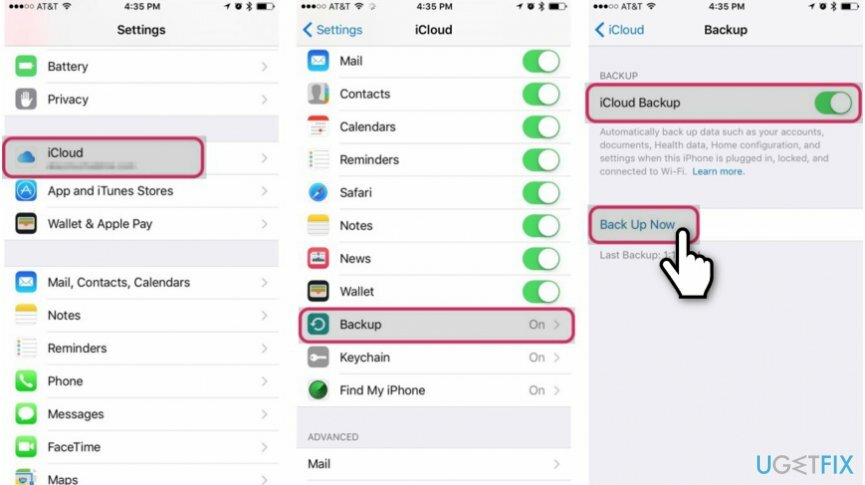
Korak 1. Napravite sigurnosnu kopiju svog starijeg iPhonea pomoću iClouda
- Ići Postavke na vašem iPhoneu;
- Kliknite na iCloud i odaberite Sigurnosna kopija;
- Provjerite je li sigurnosna kopija uključena i pritisnite Sigurnosno kopirajte sada.
Korak 2. Koristite iCloud sigurnosnu kopiju za prijenos informacija na novi iPhone
- Stavite SIM karticu s prethodnog na trenutni uređaj;
- Okrenite ga i nastavite s postupkom postavljanja;
- Nakon što vas pitaju kako želite postaviti iPhone, odaberite Vraćanje iz iCloud sigurnosne kopije;
- Od vas će se tražiti da se prijavite na iCloud račun;
- Koristiti isti onaj koji ste koristili, a zatim izradili sigurnosnu kopiju svog starijeg uređaja;
- Odaberite sigurnosnu kopiju koju želite koristiti i nastavite s postavljanjem.
Metoda 2. Postavite iPhone vraćanjem podataka s prethodnog uređaja putem iTunesa
Za oporavak potrebnih komponenti sustava, kupite licenciranu verziju Mac perilica za rublje X9 Mac perilica za rublje X9 alat za oporavak.
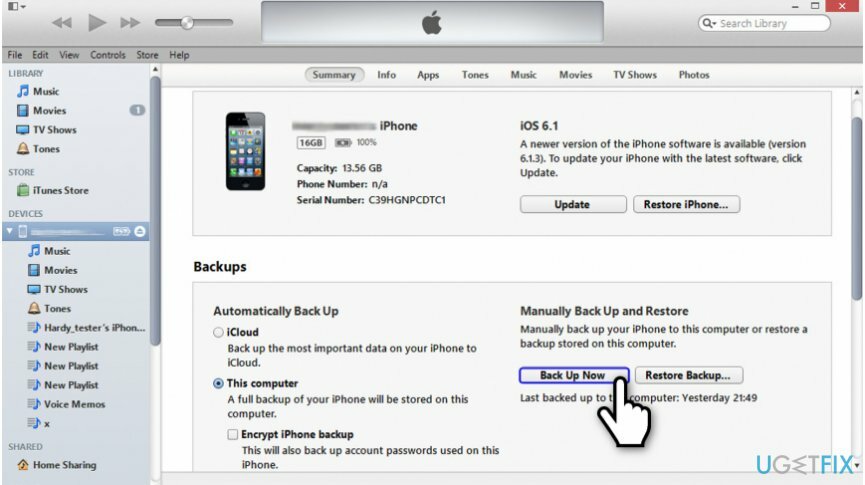
Korak 1. Napravite sigurnosne kopije svojih podataka s iTunes-om
- Povežite svoj iPhone s računalom;
- Otvorena iTunes i odaberite ikonu svog uređaja;
- U donjem desnom kutu kliknite Sigurnosno kopirajte sada.
Korak 2. Postavite uređaj iz iTunes sigurnosne kopije
- Prebacite SIM karticu sa starijeg na novi pametni telefon;
- Uključite ga i nastavite s postupkom postavljanja;
- Kada budete upitani kako postaviti uređaj, odaberite Vraćanje iz iTunes backup;
- Spojite iPhone na računalo na koje ste pohranili sigurnosnu kopiju;
- Otvorena iTunes i odaberite Vrati Backup;
- Odaberite sigurnosnu kopiju koju ste upravo napravili ili onu koju želite.
Oporavak datoteka i drugih komponenti sustava automatski
Za oporavak datoteka i drugih komponenti sustava možete koristiti besplatne vodiče stručnjaka ugetfix.com. Međutim, ako smatrate da nemate dovoljno iskustva da sami provedete cijeli proces oporavka, preporučujemo korištenje dolje navedenih rješenja za oporavak. Za vas smo testirali svaki od ovih programa i njihovu učinkovitost, tako da sve što trebate učiniti je dopustiti ovim alatima da odrade sav posao.
Ponuda
Učini to sada!
preuzimanje datotekasoftver za oporavakSreća
Jamčiti
Ako imate problema u vezi s tim, možete se obratiti našim tehničkim stručnjacima da ih zamolite za pomoć. Što više detalja navedete, to će vam oni pružiti bolje rješenje.
Ovaj patentirani proces popravka koristi bazu podataka od 25 milijuna komponenti koje mogu zamijeniti bilo koju oštećenu ili nedostajuću datoteku na računalu korisnika.
Da biste popravili oštećeni sustav, morate kupiti licenciranu verziju alata za uklanjanje zlonamjernog softvera.

Spriječite da vas web stranice, ISP i druge strane prate
Ostati potpuno anoniman i spriječiti ISP i vlade od špijuniranja na tebi, trebao bi zaposliti Privatni pristup internetu VPN. Omogućit će vam da se povežete na internet dok ste potpuno anonimni tako što će šifrirati sve informacije, spriječiti trackere, oglase, kao i zlonamjerni sadržaj. Što je najvažnije, zaustavit ćete ilegalne nadzorne aktivnosti koje NSA i druge vladine institucije obavljaju iza vaših leđa.
Brzo povratite izgubljene datoteke
Nepredviđene okolnosti mogu se dogoditi u bilo kojem trenutku tijekom korištenja računala: može se isključiti zbog nestanka struje, a Može se pojaviti Plavi ekran smrti (BSoD) ili nasumična ažuriranja sustava Windows mogu se pojaviti na stroju kada ste otišli na nekoliko minutama. Kao rezultat toga, vaši školski zadaci, važni dokumenti i drugi podaci mogu biti izgubljeni. Do oporavak izgubljene datoteke, možete koristiti Data Recovery Pro – pretražuje kopije datoteka koje su još uvijek dostupne na vašem tvrdom disku i brzo ih dohvaća.